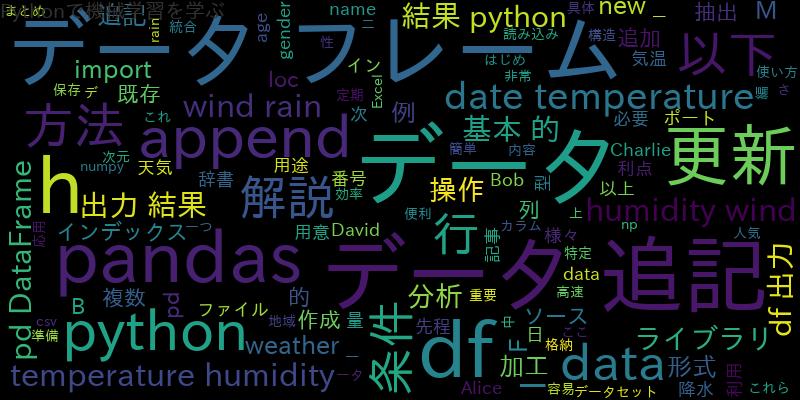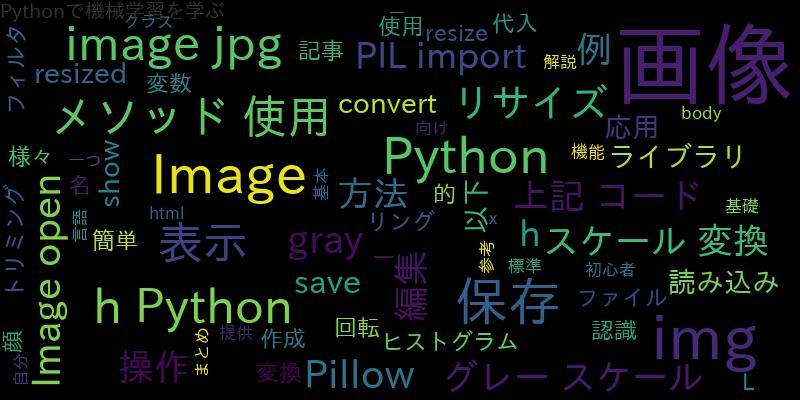
Pythonは、画像の読み込みや表示、編集、保存などの処理を簡単に行うことができる言語です。この記事では、Pythonを使って画像を表示・保存する方法を初心者向けに解説します。
Pythonで画像を開く方法
画像を開くには、Pythonの画像処理ライブラリPillowを使用します。Pillowは、Pythonの標準ライブラリの一つで、画像の読み込みや表示、編集、保存などの機能を提供します。
from PIL import Image
# 画像を開く
img = Image.open("image.jpg")
上記のコードでは、Image.openメソッドを使用して、ファイル名が”image.jpg”の画像を開いています。開いた画像は、img変数に代入されます。
Pythonで画像を表示する方法
画像を表示するには、PillowのImage.showメソッドを使用します。
from PIL import Image
# 画像を開く
img = Image.open("image.jpg")
# 画像を表示する
img.show()
上記のコードでは、Image.showメソッドを使用して、開いた画像を表示しています。
Pythonで画像を編集する方法
画像を編集するには、PillowのImageクラスのメソッドを使用します。以下は、画像をグレースケールに変換する例です。
from PIL import Image
# 画像を開く
img = Image.open("image.jpg")
# 画像をグレースケールに変換する
gray_img = img.convert("L")
上記のコードでは、Image.convertメソッドを使用して、開いた画像をグレースケールに変換しています。変換後の画像は、gray_img変数に代入されます。
Pythonで画像を保存する方法
画像を保存するには、PillowのImage.saveメソッドを使用します。以下は、画像をグレースケールに変換して保存する例です。
from PIL import Image
# 画像を開く
img = Image.open("image.jpg")
# 画像をグレースケールに変換する
gray_img = img.convert("L")
# 画像を保存する
gray_img.save("gray_image.jpg")
上記のコードでは、Image.saveメソッドを使用して、変換した画像を”gray_image.jpg”というファイル名で保存しています。
Pythonを使った画像操作の応用例
Pythonを使った画像操作には、様々な応用例があります。例えば、画像のリサイズ、トリミング、回転、フィルタリング、ヒストグラムの作成、顔認識などです。
以下は、画像をリサイズして保存する例です。
from PIL import Image
# 画像を開く
img = Image.open("image.jpg")
# 画像をリサイズする
resized_img = img.resize((500, 500))
# リサイズした画像を保存する
resized_img.save("resized_image.jpg")
上記のコードでは、Image.resizeメソッドを使用して、画像を500×500にリサイズしています。
まとめ
Pythonを使った画像操作は、Pillowのようなライブラリを使用することで簡単に行うことができます。画像の読み込みや表示、編集、保存などの基本的な処理から、リサイズやトリミング、回転、フィルタリング、ヒストグラムの作成、顔認識などの応用的な処理まで、Pythonを使って様々な画像操作を行うことができます。
この記事を参考に、Pythonを使って自分なりの画像処理を行ってみてください。
![[Python]図形検出と面積計算 画像解析の基本スキルを身につける](https://machine-learning-skill-up.com/knowledge/wp-content/uploads/2023/12/1-1376.jpg)
![[Python]関数を返すreturnの使用法と応用例 コードで理解しよう](https://machine-learning-skill-up.com/knowledge/wp-content/uploads/2023/12/1-1404.jpg)
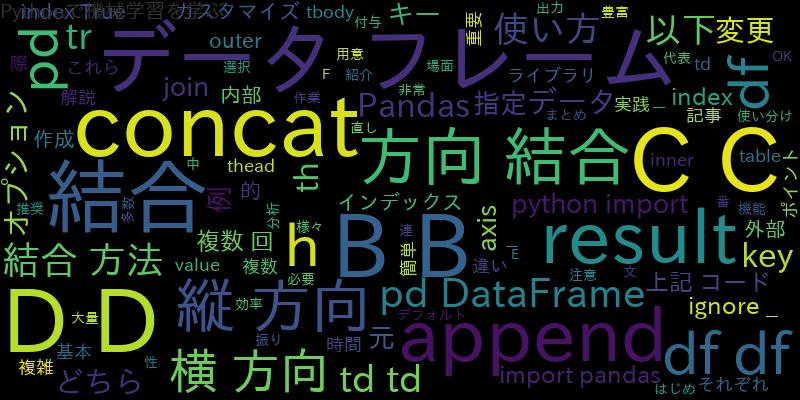
![[Python]logging syslog.syslogを使ったシステムログ管理方法](https://machine-learning-skill-up.com/knowledge/wp-content/uploads/2023/12/1-1332.jpg)
![[python]CSVをPandasに出力(ダブルクォーテーション、文字化け)](https://machine-learning-skill-up.com/knowledge/wp-content/uploads/2023/11/1-290.jpg)